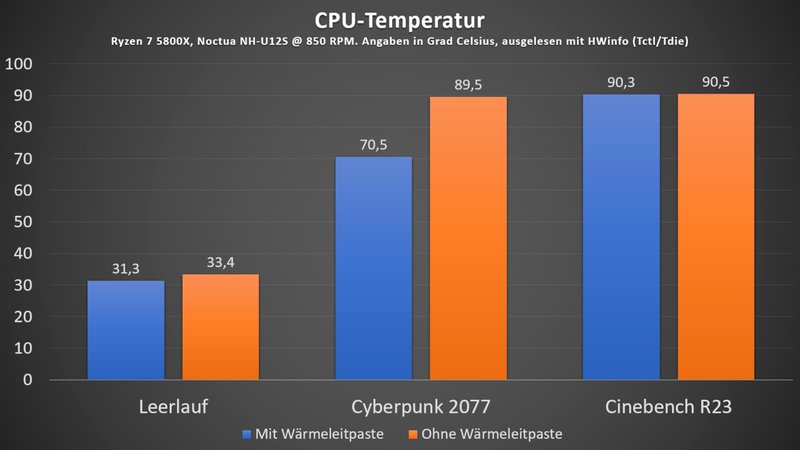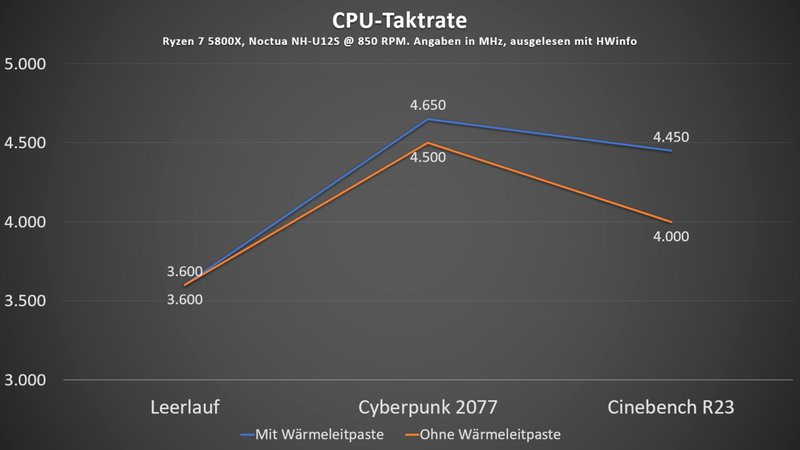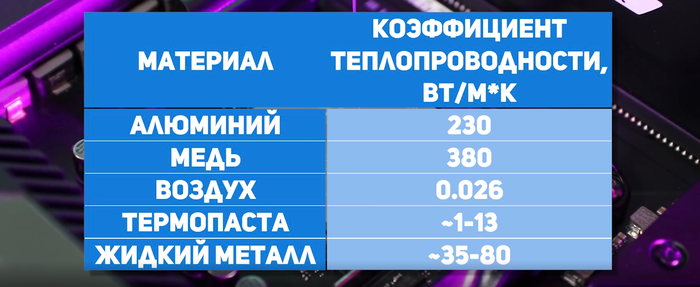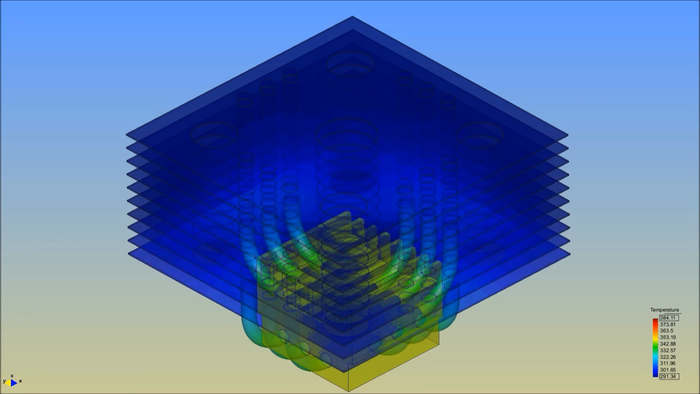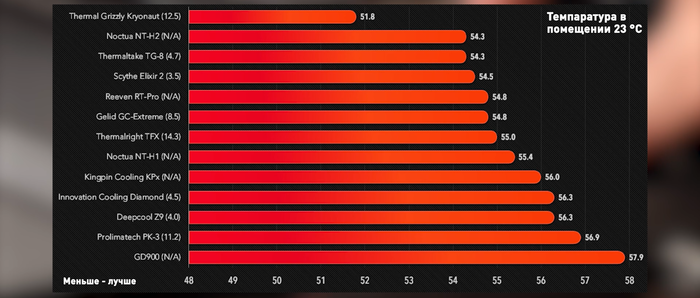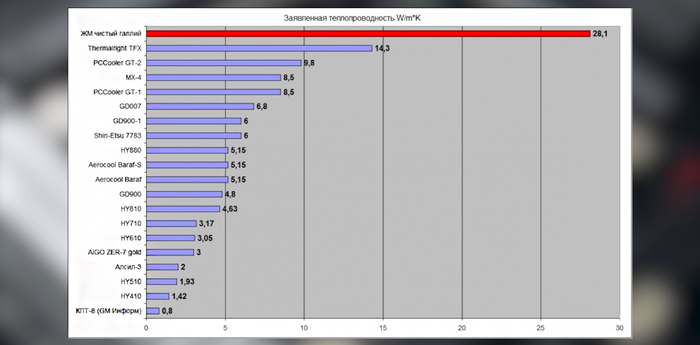видеокарта без термопасты что будет
Нужно ли проводить обслуживание видеокарты? Замена термопасты и термопрокладок и тесты
Содержание
Содержание
Много статей написано по поводу чистки компьютера от пыли, но обычно они ограничиваются заменой термопасты на процессоре, продуванием от пыли радиатора кулера на процессоре и других вентиляторов. Сегодня разберемся, нужно ли проводить обслуживание видеокарты. Под обслуживанием в данном случаи имеется ввиду чистка от пыли, замена термопасты и, если требуется замена термопрокладок.
Для большей наглядности мною были приобретены две видеокарты не первой свежести от разных производителей: GIGABYTE GeForce GTX 1080 Turbo OC 8G и AMD RX Vega 56 Air Boost.
Прежде чем начинать заниматься обслуживанием видеокарты, нужно понять, нужно ли оно вообще.
GIGABYTE GeForce GTX 1080 Turbo OC 8G
Для проверки рабочей температуры и общей стабильности работы я воспользуюсь встроенным стресс-тестом в программу 3DMark.
По времени он занимает примерно 20 минут, но в тоже время на 100 % эмулирует именно игровую нагрузку на видеокарту. Во время тестирования я также буду замерять температуру и другие показания с видеокарты программой HWiNFO64.
Результаты теста
Визуально каких-либо аномалий в температуре вроде и нет. Температура 83 °C для видеокарты считается в пределах нормы. Вот только смутил слишком низкий результат стабильности кадра, который составил всего 91,4 %.
Приступаем к разбору и обслуживанию видеокарты.
После снятия радиатора я был немного ошарашен.
Терпомаста была похожа на засохшую шпаклевку. После отсоединения радиатора что-то даже хрустнуло. Скорее всего, термопаста настолько сильно высохла, что приклеилась к радиатору. Во что превратились термопрокладки на цепях питания за время службы карты — сложно слово подобрать, их как будто пережевали и выплюнули. Термопрокладки на памяти были в лучшем состоянии, хоть немного и грязные.
Сама карта была достаточно чистая, только небольшое скопление грязи и пыли рядом с элементами питания.
Все это вкупе с перегретым VRM могло очень плохо кончиться.
После чистки и замены термопасты и частично термопрокладок, на памяти их менять не стал. У меня не оказалось подходящих, да и выглядели они не так страшно, как на питании.
Температура самого ядра совершенно не понизилась, всему виной достаточно высокая целевая температура, установленная производителем в BIOS.
Все дело в том, что целевая температура под нагрузкой составляет те самые 83 °C, что мы, собственно, и наблюдаем. Однако есть незначительное снижение оборотов турбины, что положительно отразилось на уровне шума.
Если более детально изучить логи мониторинга, то получается следующее. Обороты вентилятора регулируются в зависимости от температуры ядра. В то же время реального мониторинга температуры цепей питания у видеокарт Nvidia нет, что значительно усложняет процесс диагностики. Приходится более детально следить за рабочей частотой и потреблением, чтобы определить, есть ли тротлинг.
Из полученных данных можно сделать вывод, что во время работы перегревались именно цепи питания. Из-за них карта сбрасывала частоту ядра, и снижалось энергопотребление. Именно это и повлияло на результат стабильности частоты кадров в 3DMARK, что в конечном счете снижало общую производительность в играх. Снижение рабочей частоты ядра на 150–200 МГц — конечно, не так много. Потеря 5–10 FPS в играх для карты данного уровня производительности совершенно не проблема, а вот постоянные перегрев цепей питания неминуемо привел бы к выходу видеокарты их из строя.
В итоге обслуживание видеокарты повысило рабочие частоты на 200 МГц, продлило жизнь карте и сделало ее работу чуть тише.
AMD RX Vega 56 Air Boost
С данной видеокартой все несколько интереснее и запутаннее, как и вообще с продукцией от компании AMD.
Снова запускаем тест стабильности 3DMark Time Spy на 20 циклов.
Видеокарта работала исправно, и основные температуры также были в норме, хоть и слегка высоковаты. Однако датчик температуры Hot Spot (самая горячая точка на карте) во время работы легко переваливает за 100 °C при лимите в 105 °C.
Hot Spot — это не какая-то конкретная точка на карте, это именно самая горячая точка.
Так как увеличение оборотов кулера никак не влияло на температуру Hot Spot, я решил, что проблема снова кроется в цепях питания.
Внешне термопрокладки выглядят достаточно хорошо, но они были очень сухие. Если их тронуть, они начинали сыпаться как песок.
Как я уже сказал, сама карта была очень чистая, много времени на обслуживание не ушло.
После обслуживания запускаем снова тест стабильности на 20 минут.
А теперь подробнее разберем логи мониторинга. В данном случае обслуживание видеокарты положительно отразилось на температуре ядра, но главное датчик хот спот потерял более 20 °C. Помимо этого значительно уменьшились обороты вентилятора. Конечно, вместе с этим увеличивались и рабочие частоты, ведь у карты включался тротлинг из-за перегрева цепей питания.
Выводы
Для обеспечения нормальных условий работы компьютера, комплектующие системного блока нуждаются в регулярном обслуживании и видеокарту тут совершенно не исключение.
Пыль, грязь, шесть домашних животных, высохшая термопаста и пришедшие в негодность термопрокладки в значительной степени ухудшают охлаждение что в конечном счете приведет к перегреву устройства.
Обслуживание видеокарты несколько увеличит ее производительность и уменьшит шум. Но, самое главное, продлит срок службы, так как работа на повышенных температурах не идет на пользу технике.
Данные модели видеокарт выбраны не случайно — им исполнилось уже минимум три года, а это значит, что никакой гарантии уже нет. Возможно, они и проходили какое-то обслуживание у бывших владельцев, но я более чем уверен, оно ограничивалось максимум заменой термопасты и продувкой от пыли.
Комплект термопрокладок и термопаста обошлись примерно в 2000 рублей. Вот он — краеугольный камень выбора видеокарты: купить б/у подешевле и заниматься чисткой и обслуживанием или же приобрести новое подороже, установить в компьютер и играть. Покупая комплектующие, уже кем-то использованные или с истекшим гарантийным сроком, обязательно задумайтесь об обслуживании видеокарты.
Кстати, вот один из примеров в Youtube о том, как поменять термоинтерфейс видеокарты:
Эксперимент: что будет, если поиграть на процессоре без термопасты
Ничего особенно ужасного не произойдет даже с горячим CPU.
Журналисты немецкого издания GameStar решили выяснить, что произойдет, если использовать процессор без термопасты. В роли подопытного выступил достаточно горячий AMD Ryzen 7 5800X.
Для охлаждения процессора использовался кулер Noctua NH-U12S с 120 мм вентилятором. Скорость вращения вентилятора ограничили 850 оборотами в минуту. Процессор работал в паре с GeForce RTX 3080, игровые тесты проводились в разрешении 1080p, чтобы повысить нагрузку на CPU.
Тесты проводились в два приема: сперва без термопасты, затем с ней, остальные параметры системы не менялись. Для получения достоверных результатов тест проводился до тех пор, пока показатели не стабилизировались.
Оказалось, без термопасты с процессором не происходит ничего особенно ужасного. Значительный прирост температуры — почти на 20 градусов — удалось зафиксировать только в Cyberpunk 2077.
Помимо температуры были замерены рабочие частоты. Можно предположить, что без термопасты процессор недостаточно хорошо охлаждается и активно снижает частоту; на самом деле это не совсем так.
Сильнее всего частота была снижена в Cinebench R23: здесь процессор без термопасты работал на частоте 4 ГГц, а с термопастой частота повышалась до 4.45 ГГц. В то же время в Cyberpunk 2077 разница составила всего 150 МГц.
В Cinebench R23 снижение частоты привело к заметному уменьшению рейтинга процессора: с 14800 баллов он упал до 13900 баллов. В Cyberpunk 2077 частота кадров упала «незначительно».
Если бы скорость вращения вентилятора не была ограничена искусственно, разница между CPU с термопастой и без нее была бы еще меньше.
Словом, без термопасты процессор все-таки лучше не использовать, но если вы случайно забыли ее нанести, то ничего особенно страшного не случится.
9 Мифов о термопасте
Миф №1. Термопасту нужно наносить на крышку процессора обязательно крестиком, кружком или звездочкой (нужное подчеркнуть, ненужное вычеркнуть).
Цель термопасты — эффективно передать тепло от горячего процессора или видеочипа к радиатору кулера, чтобы тот его рассеял. При этом теплопроводные свойства термопасты ощутимо меньше, чем у большинства металлов, но все же гораздо выше, чем у воздуха. Отсюда вытекает простой вывод: наносить термопасту нужно тонким ровным слоем без пустот.
Очевидно, что всякие художества на крышке процессора этого могут и не обеспечить: например, банальная капля в центре может оставить края CPU неприкрытыми, потенциально уменьшая площадь, с которой может забираться тепло, и тем самым увеличивая температуру камня. Про всякие кружочки, квадратики и прочие произведения искусства и говорить нечего — могут получиться пустоты вообще в центре крышки, а вы будете долго гадать, почему ваш процессор под мощной башней с дорогой термопастой греется до 100 градусов.
Так что если вы хотите избежать проблем с этим — найдите ненужную кредитку или другую пластиковую карту, и аккуратно размажьте термопасту тонким слоем по всей крышке. Долго, скажете вы? Ну, зато точно не придется вновь разбирать ПК из-за перегрева, дабы уже нормально нанести хладомазь.
Миф №2. Дорогая термопаста позволит сэкономить на кулере
Как я уже писал, цель термопасты — это эффективно передать тепло от крышки CPU радиатору кулера. Да, разумеется дорогие термопасты с более высокой теплопроводностью будут делать это лучше, но они никак не помогут охладить горячий камень, если не справляется сам кулер, так как именно последний отвечает за охлаждение.
Поэтому увы, но Arctic MX4 не поможет боксовому кулеру охладить Core i9 — сей кусок алюминия быстро нагреется и процессор начнет троттлить. Поэтому в любом случае берите охлаждение, максимальный уровень рассеиваемого тепла которого выше TDP вашего процессора.
Миф №3. Термопасты — это мировой заговор: что у процессора, что у радиатора контактные поверхности гладкие, так что хладомазь не нужна.
Гладкие они только для наших глаз, а вот под микроскопом они будут похожи на типичную российскую дорогу, всю в колдобинах и ямах. Поэтому если не использовать термопасту, то площадь контакта подошвы кулера и крышки процессора будет ощутимо меньше последней, а в пустотах между ними будет скапливаться воздух с очень низкой теплопроводностью. Термопаста для того и нужна, чтобы заполнить собой эти полости, ведь она передает тепло куда лучше, чем воздух.
Разумеется, если у вас стоит какой-нибудь Celeron под мощным суперкулером, то скорее всего даже небольшой площади контакта действительно хватит, чтобы охладить процессор. Но если мы берем реальные системы, то термопаста нужна в обязательном порядке — в противном случае вы рискуете получить под 100 градусов на CPU даже на рабочем столе.
Миф №4. Дорогие термопасты не нужны, я всю жизнь мажу КПТ-8 и проблем не знаю.
Все очень сильно зависит от процессора. Если у вас простой чип с 2-4 ядрами и низкими частотами, то поток тепла через крышку будет низок, и даже различные графитовые смазки вполне справятся с поставленной задачей. Но если мы берем различные Core i9 или Ryzen 9, которые имеют реальные TDP под нагрузкой нередко больше 200 Вт, неэффективная термопаста просто не сможет передать такой поток тепла с крышки на радиатор, из-за чего CPU будет греться больше.
Вот и получается, что в случае с дешевыми кулерами дорогая высокоэффективная термопаста не поможет, а в случае с мощными системами охлаждения дешевая термопаста все испортит. Насколько сильно? Разница может составлять до 4-5 градусов. Конечно, в играх это не критично, но например в рабочих задачах процессоры нередко могут греться до 90 градусов, и тут такая разница может быть фатальной.
Так что если учесть, что разница между граммовыми шприцами с дешевой и дорогой термопастами нередко составляет всего несколько сотен рублей, при сборке дорогого ПК уж точно не стоит экономить на хладомази.
Миф №5. Термопаста — прошлый век, нужно наносить жидкий металл.
Термоинтерфейс из жидкого металла плавится при температуре ниже комнатной, из-за чего вы в прямом смысле того слова можете держать в руках расплав. И разумеется его теплопроводные свойства нередко на порядок выше, чем у лучших термопаст — получается, что и температура процессора с ним должна быть ниже?
Не совсем. Жидкий металл действительно снижает температуру там, где нужно передать большое количество тепла с маленькой площади — например, с кристалла процессора на крышку. Поэтому скальпирование процессоров с терможвачками под крышкой и замена так называемого пластичного термоинтерфейса на жидкий металл действительно имеет смысл: площадь кристалла CPU в несколько раз меньше площади крышки, а передать нужно нередко пару сотен ватт тепла. Поэтому в таком случае жидкий металл с крайне высокой теплопроводностью может снизить конечную температуру процессора нередко на внушительные 15-20 градусов.
А вот просто втирать жидкий металл в крышку процессора смысла нет — в сравнении с хорошей термопастой вы выиграете от силы 1-2 градуса. Почему? Все просто — сама крышка процессора достаточно большая, и снять с нее те же пару сотен ватт гораздо проще, чем с небольшого кристалла. И в таком случае с передачей тепла отлично справляются и термопасты, жидкий металл оказывается избыточен и даже вреден.
Почему вреден? Во-первых, жидкий металл отлично проводит ток. Так что если вы при его нанесении случайно капнете на плату, или он выдавится из-под радиатора и попадет в сокет — вы в лучшем случае пойдете за новым CPU, в худшем еще и за материнкой.
Во-вторых, жидкий металл химически активен — одна его капля всего за сутки может превратить прочный алюминиевый радиатор в труху: вы в прямом смысле слова сможете крошить его пальцами. С медью процесс схож, но идет гораздо медленнее. Однако в течение года вы скорее всего увидите, что температура процессора снова выросла, а сняв радиатор заметите следы черного сплава на медном основании вашего кулера.
Миф №6. Термопасту нужно менять раз в год.
Обычно полный совет выглядит как «раз в год нужно чистить компьютер и менять термопасту», и кочует он из блога в блог на протяжение уже второго десятилетия. И если первая часть совета действительно имеет смысл — за год компьютер может запылиться, то вторая — бессмысленна с современными термопастами. Все дело в том, что даже дешевые хладомази нередко остаются жидкими на протяжении нескольких лет, а те же известные Arctic MX4 или Noctua NT-H1 не теряют своих свойств и по 5 лет. Поэтому, сняв радиатор спустя год после сборки ПК, вы скорее всего увидите термопасту в том же виде, что и год назад.
И совет тут прост — менять термопасту стоит только в том случае, если температура CPU или GPU выросла, а чистка радиатора не помогает. В профилактической замене хладомази каждый год смысла нет никакого.
Миф №7. Термопасты, идущие в комплекте с кулерами, плохого качества и их нужно стирать или выкидывать.
В данном случае сложно сказать, откуда идет миф. Возможно, его придумали разочарованные пользователи, купившие дешевые бруски алюминия с нанесенной термопастой в пару к горячим Core i7 или Ryzen 7 и получившие в результате высокие температуры при работе. Однако, как я уже объяснил, термопаста на крышке неспособна сильно влиять на температуру CPU, поэтому винить в данном случае стоит имеенно плохой кулер, а не некачественную хладомазь.
Что касается качества комплектных термопаст, то обычно они соответствуют уровню кулера: очевидно, что к простому народному GAMMAXX 200T никто не поставит в пару 16-ядерный Ryzen 9 5950X, а такой же народный Ryzen 3 3100 не настолько горяч и жорист, чтобы недорогая комплектная термопаста играла тут хоть какую-то роль.
Миф №8. Термопаста в шприце густая и плохо мажется? Значит, она низкокачественная или неправильно хранилась, использовать ее не стоит.
Видимо, такие советы дают люди, всю жизнь использовавшие КПТ-8, которая действительно достаточно жидкая. На деле в термопастах используются различные оксиды металлов — например, цинка или алюминия, и связующие их масла с низкой испаряемостью. И, разумеется, от концетрации входящих веществ сильно зависит получаемая вязкость термопасты.
Так что на деле густая и плохо мажущаяся хладомазь вовсе не является плохой — просто ее производитель выбрал такой состав. Причем нередко такие термопасты оказываются более энергоэффективными, чем более жидкие, потому что в них меньше плохо проводящих тепло масел. Так что главное нанести такую термопасту правильно, не бросив процесс на пол пути.
Миф №9. Зачем нужны термопасты за несколько сотен рублей, когда есть зубная паста аквафреш за полтинник?
О, эта зубная паста, о которой не говорил только ленивый. И ведь она частенько работает — даже у нас в обзоре RTX 3080 температуры с ней оказались сравнимыми с заводской термопастой на далеко не самой дешевой видеокарте линейки ASUS TUF. Так почему же зубная паста действительно работает?
Все просто потому что в ней содержится ментол! Шучу конечно — она, как и любая термопаста, заполняет собой неровности. При этом вода в ней, очевидно, проводит тепло гораздо лучше воздуха, а ее теплоемкость вообще близка к рекордной. Поэтому зубная паста действительно может показать себя на уровне неплохой термопасты — но только до тех пор, пока не испарится вода.
А произойдет это при рабочих температурах в 60-80 градусов максимум за сутки, и в результате зубная паста превратится в зубной порошок, теплопроводные свойства которого крайне сомнительны. При этом масла в термопастах, очевидно, куда более долговечные. Так что да, в кратковременных тестах зубная паста действительно тащит, но уже через несколько часов вы поймете, что экономить на термопасте не стоило.
Как видите, мифов о термопастах хватает, и, мы надеемся, развеяли большинство самых популярных из них. Знаете какие-либо еще? Пишите о них в комментариях.
Десять мифов о термопасте, которые пора забыть
Продолжаем нашу серию мифов про компьютеры (в которой уже с десяток частей, включая легенды о процессорах, материнских платах, видеокартах, оперативной памяти и даже Wi-Fi). И сегодня затронем такой немаловажный компонент ПК, как термопаста, она же термопластичный интерфейс или «хладомазь». Ну и начнем с классики:
Миф №1. Термопасту нужно наносить только крестиком, звездочкой или точкой. И как можно больше.
От рисования пентаграмм на крышке процессора вы его температуру не снизите. Вспомним, для чего нужна термопаста: что подошва радиатора, что крышка процессора не идеально ровные, в них есть небольшие «овраги», где скапливается воздух — а он далеко не лучший проводник тепла. Поэтому и нужна термопаста: она заполняет эти пустоты и улучшает теплообмен. При этом нужно помнить, что коэффициент теплопроводности даже у лучших хладомазей ощутимо меньше, чем у алюминия или меди.
Какие из этого можно сделать выводы? Наносить термопасту нужно так, чтобы она полностью покрыла крышку процессора, иначе останутся полости с воздухом. При этом ее слой должен быть как можно тоньше, иначе ее относительно низкий коэффициент теплопроводности будет только мешать. Очевидно, что различные художества на крышке процессора могут оставить после себя пустоты, да и выдавливание целого тюбика хорошему теплоотводу тоже не поможет. Поэтому капаем термопасту в центр крышки, размазываем тонким слоем и прижимаем кулером. Все.
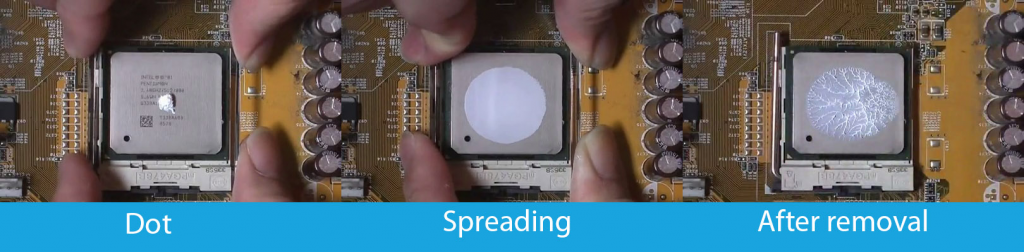
Хорошо видно, что точки в центре не хватает — края процессора остаются без термопасты.
Миф №2. Использование хорошей термопасты позволит сэкономить на кулере.
Важно понимать, что термопаста не рассеивает тепло — она просто передает его от процессора к радиатору и не более того. Да, дешевая термопаста может делать это не эффективно, тем самым вызывая повышенный нагрев CPU. Но если не справляется кулер, хорошая термопаста здесь никак не поможет: она свою работу сделает и тепло передаст, только вот рассеять его система охлаждения не сможет, что и приведет к повышенному нагреву и даже троттлингу процессора.
Миф №3. Без термопасты процессор моментально перегреется.
Разумеется нет. Конечно, теплообмен между крышкой процессора и радиатором без термопасты станет хуже, но не забываем, что обе эти поверхности шлифуются, временами до зеркальности, то есть прямой контакт между ними будет хорошим. Поэтому как минимум запустить ПК и посидеть в интернете вы без проблем сможете и без термопасты на CPU. Да, если у вас горячий быстрый процессор, то в играх и рабочих задачах могут быть проблемы с нагревом, но все же если по какой-то причине у вас под рукой нет термопасты, вы все еще сможете использовать компьютер для базовых задач и без нее.

Основания современных кулеров нередко отполированы до блеска, так что «овражков» там практически нет.
Миф №4. Под рукой нет термопасты? Майонез тоже подойдет.
А вот это уже достаточно опасный миф, который, кстати, сработает. Почему? Да потому что большинство привычных нам гелеобразных субстанций имеют теплопроводности куда выше, чем у воздуха, поэтому температура CPU с майонезом будет ниже, чем вообще без всего. Означает ли это, что та же зубная паста может заменить хотя бы дешевую термопасту?
Увы — нет. Она, как и тот же майонез, имеет в составе воду, которая достаточно быстро испарится. К тому же они не рассчитаны на использование при 70-80 градусах по Цельсию. В итоге скорее всего меньше чем через час такая импровизированная хладомазь высохнет, температура CPU вырастет, и вам придется снова снимать охлаждение, чтобы отскоблить с радиатора и крышки процессора сухие остатки и нанести уже нормальную термопасту.
Миф №5. Чем выше заявленная теплопроводность термопасты, тем ниже будет температура процессора.
С точки зрения физики так и должно быть — но, если вы посмотрите тесты термопаст, то в большинстве своем будут выделяться только совсем дешевые графитовые смазки типа КПТ-8, более-менее качественные термопасты будут различаться по конечной температуре CPU всего на пару-тройку градусов. 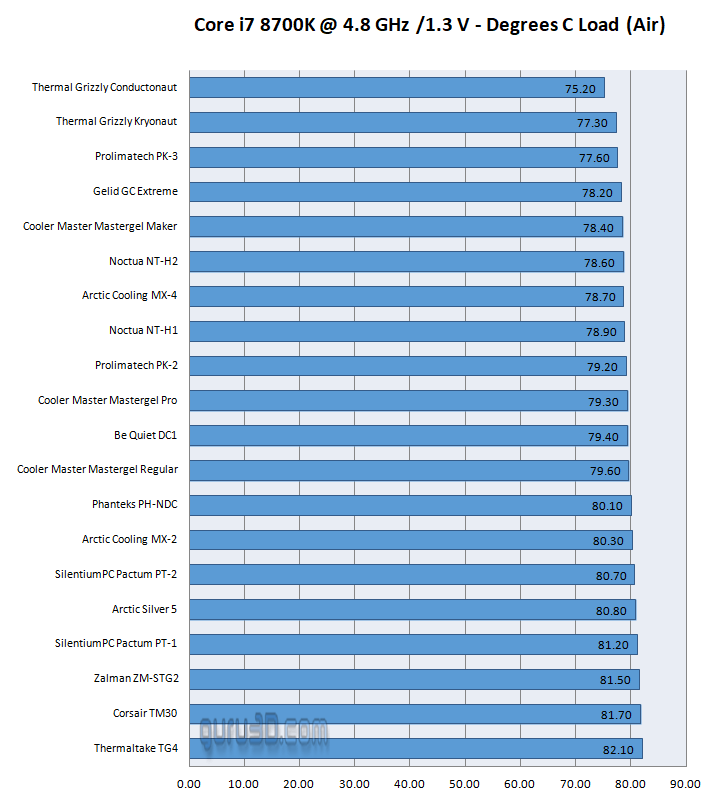
Даже в случае с горячим CPU под разгоном большой разницы между термопастами нет.
Почему так? Да потому что термопаста далеко не всегда является узким местом в системе. Представьте себе шлюз на реке: если он будет узким, то вода будет накапливаться. Если он будет по ширине как река — очевидно, вода будет спокойно течь. И если он будет шире реки — вода опять же будет без проблем течь. И вот термопаста играет роль такого шлюза, а река — это тепловой поток от процессора.
И нередко оказывается, что даже недорогой термопасты с не самой высокой теплопроводностью хватает, чтобы «переправить» все тепло от крышки процессора к радиатору, поэтому эффект от более качественных термопаст оказывается буквально на уровне погрешности.
Миф №6. Термопасты — каменный век, лучше жидкого металла ничего нет.
Жидкий металл — это не метафора, это действительно расплав. Просто мы привыкли видеть металлы в жидком состоянии лишь при огромных температурах, однако, например, смесь галия и индия (основных компонентов жидкого металла) находится в жидком состоянии и при привычных для нас 20 градусах по Цельсию. При этом, разумеется, его теплопроводность оказывается в разы выше, чем у традиционных термопаст, так как все же это полноценный металл.

Жидкий металл выглядит, конечно, красиво, но алюминий превращает в труху за несколько часов.
Поэтому использовать жидкий металл в ПК стоит только на никелированных поверхностях и в тех местах, где тепловой поток настолько интенсивен, что обычные термопасты не справляются — например, под крышкой процессора, где нужно нередко передать сотню-другую ватт тепла с миниатюрного кристалла.
Миф №7. Термопасту нужно менять при каждой чистке компьютера.
Очередной достаточно массовый бесполезный совет. Менять термопасту нужно только тогда, когда температура на процессоре выросла, а чистка кулера не помогает. И для большинства современных термопаст это происходит спустя 3-5 лет после нанесения, для качественных хладомазей и того больше. Нет смысла в профилактической замене термопасты раз в год — никакого положительного эффекта от этого вы не заметите.
Миф №8. Если термопаста густая и плохо мажется — она старая и ее использовать ее нельзя.
Термопаста — это всего лишь разведенный в масле или геле металлический порошок, поэтому консистенции у разных производителей могут быть абсолютно различными. На конечные свойства это никак не влияет — правильно нанесенная на крышку CPU густая термопаста также будет отлично работать, возможно даже лучше более жидких аналогов, так как текучесть обеспечивают как раз органические гели, которые не очень хорошо проводят тепло.
Миф №9. Термопаста в комплекте с кулером всегда плохого качества и использовать ее не стоит.
Ага, особенно если она идет вместе с «башнями» от Be Quiet! или Noctua. На деле обычно теплопроводные свойства комплектной термопасты производители подбирают так, чтобы она «раскрывала потенциал» кулера. Поэтому, очевидно, не стоит ждать Arctic MX-4 в комплекте к дешевому Deepcool, но, с другой стороны, там она просто не нужна — такой кулер будет ставиться лишь в пару к холодным Core i3 или Ryzen 3.

Вместе с топовыми «башнями» частенько также кладут отличную термопасту.
С другой стороны, вместе с дорогими мощными кулерами в комплекте идет очень качественная термопаста: например, в случае с Noctua это NT-H1, которая по своим качествам входит в топ лучших хладомазей и отдельно стоит нередко под тысячу рублей за 4-граммовый шприц. Поэтому если в комплекте к вашему кулеру идет термопаста — смысла покупать другую нет.
Миф №10. Термопасты можно мешать.
Нередко бывает так, что нужно, например, заменить процессор, и многие ленятся до конца стирать старую термопасту с подошвы радиатора — дескать, все равно они все из одной бочки наливаются. Однако так делать не стоит. Видели когда-нибудь лавовую лампу? Смесь из двух термопаст вполне может сделать ее аналог, то есть дополнительный раздел сред. Очевидно, способствовать передаче тепла это точно не будет, поэтому не ленимся убирать остатки старой термопасты.
Знаете еще какие-нибудь мифы о термопастах? Делитесь ими в комментариях.